Как да направите Firefox 4 Скриване на лентата с раздели, когато не се използва

По-долу имаме две скрийншоти на лентите с инструменти на Firefox 4.
С лентата с раздели (по подразбиране):
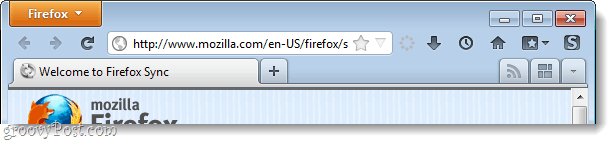
Лента на раздела скрита:

Кой от вас харесва по-добре? Тъй като някой, който постоянно работи върху 13,3 инчов монитор за лаптоп, по-малката лента с инструменти винаги ще бъде победител в моята (бележка) книга. Въпреки че не е много, спестеното пространство на екрана ВИНАГИ е добро нещо.
В този случай той е не само ефективен, но ипрактичен. Ако отворите повече от един раздел, лентата с раздели отново ще се появи. Но докато има само 1 таб отворен, никога няма да видите лентата с раздели. Клавишната комбинация за отваряне на нови раздели е Ctrl + T в случай, че се притеснявате от изчезването на бутона New Tab.
Етап 1
В Firefox 4, Натиснете Alt + T на клавиатурата си и след това Изберете Оptions от менюто.
</ P></ P>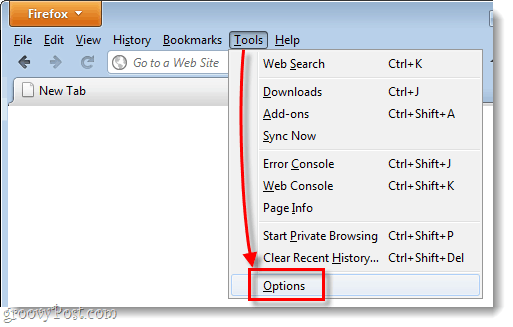
Стъпка 2
В прозореца с опции на Firefox 4, Кликнете на Tabs и след това Махнете отметката от Винаги показвайте таб бар, Когато приключите, Кликнете Добре за да запазите промените.
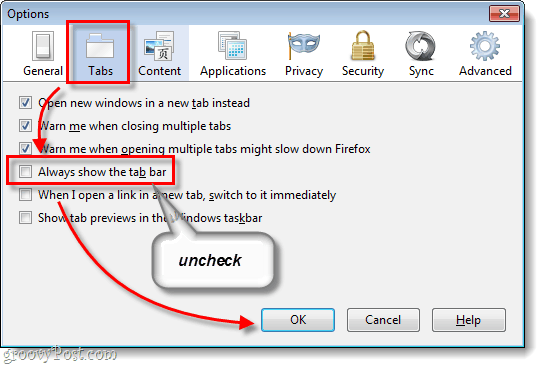
Свършен!
Сега Firefox 4 е настроен, за да скрие лентата с разделивинаги, когато е отворен само 1 раздел. Това ще ви спести ценно пространство на екрана за тези от нас на лаптопи и по-малки дисплеи. И не забравяйте, че ако отворите повече от 1 раздел, лентата с раздели веднага ще се появи, за да ви помогне да управлявате отворените си раздели.









Оставете коментар